Lý do bạn muốn ẩn ứng dụng trên các thiết bị có hệ thống Android, có thể là cả một chuỗi. Cho dù đó là gói biểu tượng chỉ chiếm không gian trực quan hay để bảo vệ các ứng dụng nhạy cảm khỏi những con mắt tò mò, điển hình là các ứng dụng hẹn hò. Vì vậy, biết cách ẩn ứng dụng trên điện thoại di động là điều cần thiết để duy trì quyền riêng tư của bạn.
Chính xác thì điều gì sẽ xảy ra khi bạn ẩn ứng dụng trên hệ thống Android? Đơn giản là không ai có thể tìm thấy chúng khi duyệt trên điện thoại. Điều đó không có nghĩa là không có cách nào khác để tìm thấy chúng. Ví dụ: nó sẽ hiển thị cho họ lịch sử cài đặt Google Play. Các thư mục chứa dữ liệu ứng dụng cũng sẽ vẫn còn trên thiết bị, nhưng bản thân các ứng dụng đó không thể được tìm thấy ngay cả khi tìm kiếm.
Bạn có thể quan tâm đến
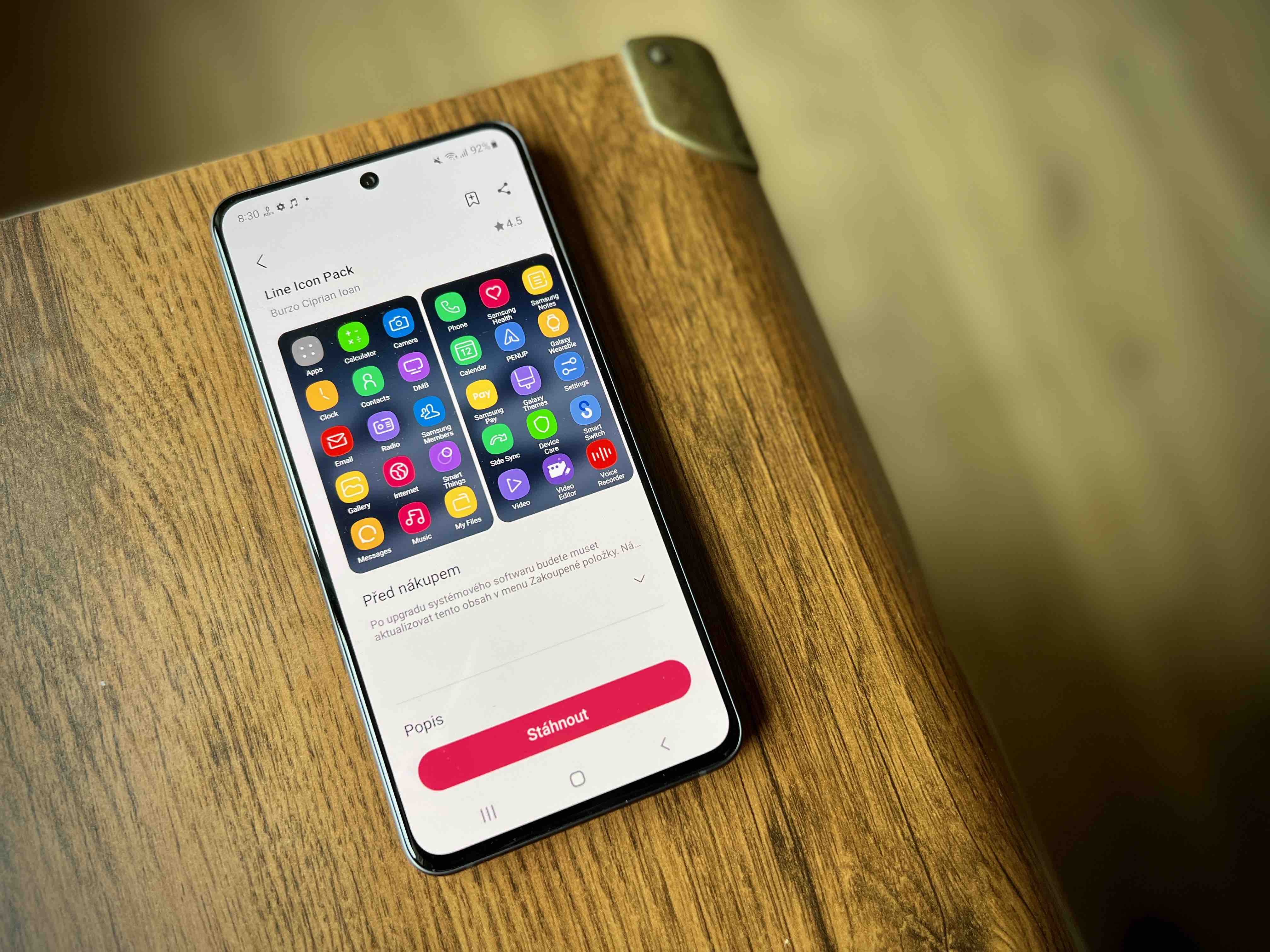
Ẩn ứng dụng khác với việc tắt chúng. Thiết bị của bạn có thể chứa các ứng dụng hệ thống và bloatware được cài đặt sẵn mà không thể xóa được. Sau khi bị tắt, các ứng dụng này không thể sử dụng tài nguyên hệ thống nữa và do đó thường làm chậm điện thoại. Tuy nhiên, bằng cách ẩn ứng dụng, chúng vẫn hoạt động như dự định, chỉ là bạn không nhìn thấy biểu tượng của chúng trên toàn hệ thống. Mặc dù hướng dẫn này được thực hiện bằng điện thoại Samsung Galaxy S21 FE 5G p Androidem 12 và One UI 4.1, nó sẽ hoạt động rất giống với các mẫu khác của nhà sản xuất, máy tính bảng và thiết bị của các nhà sản xuất khác, bất kể hệ thống của họ là gì.
Cách ẩn ứng dụng trong Androidu
- Vuốt lên trên màn hình chính để truy cập menu trang.
- Ở trên cùng bên phải chọn menu ba chấm.
- Chọn Cài đặt.
- Bạn đã có thể thấy ưu đãi ở đây Ứng dụng ẩn, mà bạn chọn.
- Tất cả những gì bạn phải làm là chọn những tựa sách bạn muốn ẩn khỏi danh sách. Bạn cũng có thể tìm kiếm chúng trong thanh ở trên cùng.
- Bấm vào Xong xác nhận ẩn.
Với quy trình này, bạn sẽ ẩn các ứng dụng nhưng sẽ không xóa hoặc tắt chúng. Sử dụng quy trình tương tự để hiển thị lại các ứng dụng ẩn. Để thực hiện việc này, chỉ cần vào lại menu Ẩn ứng dụng, nơi bạn sẽ thấy danh sách các tiêu đề ẩn ở trên cùng. Bằng cách chọn chúng riêng lẻ, bạn sẽ đưa chúng trở lại màn hình.




